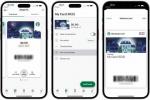iPadOS ist das neueste Apple-Betriebssystem auf dem Markt, aber mit einem Jahr auf dem Buckel ist es nicht mehr so unbekannt, wie es vielleicht einmal war. iPadOS ist im Grunde eine auf Tablets abgestimmte Version von iOS mit einigen zusätzlichen Funktionen, um die größere Bildschirmgröße zu nutzen. Es ist eine außergewöhnliche Software und einer der Gründe, warum Apple weiterhin den Tablet-Bereich dominiert.
Inhalt
- Kompatible Geräte
- Sichern Sie, bevor Sie beginnen
- iPadOS 14 herunterladen und installieren
Aber die Zukunft steht jetzt vor der Tür – iPadOS 15 kommt, und Sie können zwar noch nicht darauf zugreifen, es sei denn, Sie sind dazu bereit Laden Sie die Betaversion von iPadOS 15 herunter, es ist auf dem Weg und stellt iPadOS 14 schnell in den Schatten. Allerdings ist iPadOS 14 immer noch die neueste stabile Version der iPadOS-Software von Apple und Sie müssen sie trotzdem herunterladen, wenn Sie in Zukunft ein Stück iPadOS 15 erhalten möchten. So können Sie iPadOS 14 herunterladen und auf Ihrem installieren iPad.
Empfohlene Videos
Kompatible Geräte

Zunächst müssen Sie sicherstellen, dass Ihr iPad auf iPadOS 14 zugreifen kann. Traditionsgemäß hat Apple seine Upgrades auf eine große Anzahl von Geräten aus seinem Backkatalog ausgeweitet, sodass iPadOS 14 auf einer großen Anzahl von Tablets verfügbar ist. Stellen Sie sicher, dass Sie über eines der folgenden iPads verfügen, bevor Sie mit dem Herunterladen und Installieren von iPadOS 14 beginnen.
- iPad Pro 12,9 Zoll (4. Generation)
- iPad Pro 11 Zoll (2. Generation)
- iPad Pro 12,9 Zoll (3. Generation)
- iPad Pro 11 Zoll (1. Generation)
- iPad Pro 12,9 Zoll (2. Generation)
- iPad Pro 12,9 Zoll (1. Generation)
- iPad Pro 10,5 Zoll
- iPad Pro 9,7 Zoll
- iPad (7. Generation)
- iPad (6. Generation)
- iPad (5. Generation)
- iPad Mini (5. Generation)
- iPad Mini 4
- iPad Air (3. Generation)
- iPad Air 2
Sichern Sie, bevor Sie beginnen

Es ist immer eine gute Idee, jedes Gerät vor einem größeren Update zu sichern. Obwohl endgültige Versionen weniger problematisch sind als Beta-Versionen, können dennoch Probleme auftreten. Es gibt verschiedene Möglichkeiten, Ihr iPad zu sichern – wählen Sie einfach die für Sie am besten geeignete aus.
Verwandt
- Beste Prime Day-iPad-Angebote: Frühzeitige Angebote landen bei Topmodellen
- So testen wir Tablets
- Die besten iPhone 14 Pro Max-Hüllen: Top 15, die Sie kaufen können
Sichern mit iCloud
Apples eigene iCloud ist definitiv die einfachste Möglichkeit, ein iPad zu sichern. So geht's:
- Stellen Sie eine Verbindung zu einem Wi-Fi-Netzwerk her.
- Gehen Sie zu Ihrem Einstellungen App, wählen Sie Ihren Namen aus und tippen Sie auf iCloud.
- Scrollen Sie nach unten und tippen Sie auf iCloud-Backup > Jetzt sichern.
Sie können überprüfen, ob die Sicherung abgeschlossen ist, indem Sie zurück zu gehen Einstellungen, schlagend iCloud > iCloud-Speicher > Speicher verwaltenund tippen Sie in der Liste auf Ihr Gerät.
Sichern auf einem Mac mit MacOS Catalina
iTunes wurde möglicherweise offiziell abgeschafft MacOS 10.15 Catalina, aber Sie können Ihr iOS-Gerät weiterhin auf den neueren Versionen von MacOS sichern. Hier ist wie:
- Schließen Sie Ihr iPad an Ihren Mac an und stellen Sie sicher, dass Ihr Mac auf dem neuesten Stand ist.
- Befolgen Sie die Anweisungen auf dem Bildschirm, um den Passcode Ihres Geräts einzugeben, oder wählen Sie „Aus“. Vertrauen Sie diesem Computer.
- Öffne dein Finder App und wählen Sie Ihr iPad in der Seitenleiste aus.
- Schlagen Sie die Allgemein Tab, dann drücken Jetzt sichern manuell sichern.
Sichern auf einem Mac oder PC mit iTunes
Ältere Macs oder Windows-PCs sind ebenfalls nicht mehr in der Lage, mit Ihrem iPad zu spielen, und Sie können auf einem von ihnen iTunes verwenden, um Ihr iPad zu sichern:
- Stellen Sie sicher, dass iTunes auf dem neuesten Stand ist, und schließen Sie Ihr Gerät an.
- Befolgen Sie die Anweisungen auf dem Bildschirm, wenn Sie den Passcode Ihres Geräts eingeben müssen, oder wählen Sie „Aus“. Vertrauen Sie diesem Computer.
- Wählen Sie Ihr iPad in iTunes aus.
- Schlag Jetzt sichern um Ihre Daten zu speichern.
iPadOS 14 herunterladen und installieren

Dies dürfte der einfachste Teil des gesamten Prozesses sein. Das Aktualisieren von iPadOS ist ganz einfach Einstellungen > Allgemein > Software-Aktualisierung und darauf warten, dass das System prüft, ob ein Update verfügbar ist. Wenn dies nicht der Fall ist, versuchen Sie es später noch einmal. Möglicherweise wurde das Update in Ihrer Region noch nicht veröffentlicht. Wenn ein Update verfügbar ist, tippen Sie einfach auf Herunterladen und installieren um das Update zu starten.
Sobald das Update heruntergeladen und vorbereitet wurde, müssen Sie bestätigen, dass Sie das Update durchführen möchten. Möglicherweise müssen Sie Ihren Passcode eingeben und in einigen Fällen müssen Sie möglicherweise neuen Geschäftsbedingungen zustimmen. Sobald dies erledigt ist, beginnt Ihr iPad mit der Installation des Updates. Irgendwann wird Ihr iPad neu gestartet und nach (hoffentlich) kurzer Zeit wird iPadOS 14 auf Ihnen ausgeführt.
Empfehlungen der Redaktion
- So entfernen Sie die Apple-ID einer anderen Person auf Ihrem iPhone
- Die Installation eines wichtigen Sicherheitsupdates für Apple-Geräte dauert nur wenige Minuten
- Besitzen Sie ein iPhone, iPad oder eine Apple Watch? Sie müssen es sofort aktualisieren
- iPadOS 17 hält eine versteckte Überraschung für Fans des Original-iPad bereit
- Bekommt mein iPad iPadOS 17? Hier finden Sie alle kompatiblen Modelle
Werten Sie Ihren Lebensstil aufDigital Trends hilft Lesern mit den neuesten Nachrichten, unterhaltsamen Produktrezensionen, aufschlussreichen Leitartikeln und einzigartigen Einblicken, den Überblick über die schnelllebige Welt der Technik zu behalten.